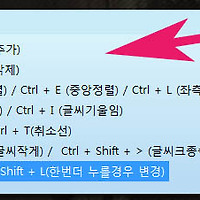윈도우7 파일 폴더 숨기기 및 보이기 방법
안녕하세요. 오늘은 윈도우7의 파일과 폴더를 숨기고 보이는 방법에 대해서 알아보겠습니다.
윈도우7뿐만 아니라 다른 윈도우버전에서도 사용가능하며 사용방법도 매우간단합니다.
윈도우는 기본적으로 시스템파일들이 숨겨져 있으며 각파일마다 개인이 설정하여 숨기고 해제할수도 있습니다.
그럼 윈도우탐색기를 이용하여 폴더,파일 숨김기능에 대해서 알아보겠습니다.
1. 윈도우에는 파일과 폴더를 숨기고 해제할수 옵션이 있는데 윈도우탐색기에 폴더옵션을 통해 간단하게 사용가능합니다.
먼저 윈도우탐색기를 연다음 상단 메뉴창을 키보드 alt키를 한번눌러 활성화 합니다.
그리고 도구-폴더옵션으로 이동해줍니다.
2. 폴더옵션창이 나오면 중앙부근에 숨김 파일 및 폴더가 있습니다.
표시안함을 선택하면 숨김파일,폴더들이 안보이게 되며 표시는 반대로 보이게 됩니다.
그위에 "보호된 운영 체제 파일 숨기기(권장)"은 윈도우 시스템파일을 보이게 하는 옵션입니다.
원하는 옵션을 선택한후 확인을 눌러줍니다.
3. 이번에는 파일,폴더를 숨기는 방법입니다.
원하는 폴더,파일을 선택한후 마우스 우측버튼을 눌러 속성을 클릭합니다.
4. 속성창이 나오면 하단테 특성부분에 숨김을 체크한후 확인을 눌러주면 파일이 숨겨지며 반대로 해제하면 보이게 됩니다.
폴더의 경우 안에 있는 파일들까지 모두 적용됩니다.
5. 폴더옵션에서 숨김 표시안함을 하면 위와같이 파일,폴더등이 안보이게 됩니다.
이상으로 윈도우7 파일 폴더 숨기기 및 보이기 방법을 마치겠습니다.
- 윈도우7 보내기 메뉴 수정및 폴더,항목추가하기
- 윈도우7 스티커메모 - 바탕화면 포스트잇
- 윈도우 xp 컴퓨터 글자 폰트 바꾸기 및 변경하는 쉬운방법
- 윈도우7 자동 업데이트 안하기,끄기 및 중지,수동 설정 방법
- 윈도우7 pc 전체컴퓨터 네트워크 이름 변경 방법
- 윈도우 하드디스크 드라이브 문자가 없음 해결방법 및 표시하기
- 컴퓨터 윈도우 최적화 프로그램 CCleaner 설치 및 사용법 - 레지스트리 정리 청소
- 민원24 자동차 등록증,등록원부 조회 및 인터넷발급 방법
- 크리스탈 디스크 인포/하드디스크 검사 프로그램 설치 및 사용방법(CrystalDiskInfo)
- 엑셀 특정값 위치 찾기 match 함수 이용방법
'컴퓨터팁 > 윈도우' 카테고리의 다른 글
| 윈도우 인터넷 추가로그온 정보가 필요합니다 해결방법 (0) | 2015.01.19 |
|---|---|
| 윈도우8 8.1 한글언어팩 최신버전 다운 및 설치방법 (0) | 2015.01.18 |
| 윈도우 마우스 우클릭 메뉴 추가 삭제하는 방법 (0) | 2015.01.18 |
| 윈도우7 스티커메모 단축키 알아보기 및 사용방법 (0) | 2015.01.18 |
| 윈도우7 작업표시줄 아이콘 폴더 프로그램 고정 추가 삭제하는 방법 (0) | 2015.01.17 |
| 윈도우7 부팅디스크없이 usb 설치하는 쉬운방법 (0) | 2014.12.26 |
| 윈도우7 ssd 트림 설정 확인 및 수동으로 실행하는방법 (0) | 2014.09.18 |
| 윈도우7 빌드넘버 번호 확인하는 방법 (0) | 2014.09.14 |
| 윈도우7 시스템 복원 복구모드 해결 및 자동진입방법 (0) | 2014.09.13 |
| 윈도우 regedit 레지스트리 편집기 실행 방법 (0) | 2014.09.07 |